 网络视频播放(APP)
网络视频播放(APP)
# FastWeb之视频播放(APP)
- 适用平台:APP(移动端)
# 1. 说明
本范例使用FastWeb实现网络视频播放以及直播视频流的播放。
范例采用UgAppFlvPlayer控件,基于flv.js (opens new window),该控件可实现H.264视频编码、AAC音频编码的mp4封装格式的网络视频文件的播放,以及H.264视频编码、AAC音频编码的flv封装格式的网络视频文件的播放。该控件在flv格式的视频文件播放中具有独特的优势,不需要使用Flash来进行播放,可通过具有HTTP-FLV流转发能力的流媒体服务器(比如SRS (opens new window))在移动端实现媲美RTMP低时延的免Flash直播播放方案。
通过本范例学习,可以掌握UgAppFlvPlayer的使用方法。
# 2. 设计明细
开启FastWeb设计器,在[模块列表(APP)]中新建模块进行设计,在设计界面中分别加入下插图之控件。或者点击左上角的[导入]选择模板文件来打开对应模板。
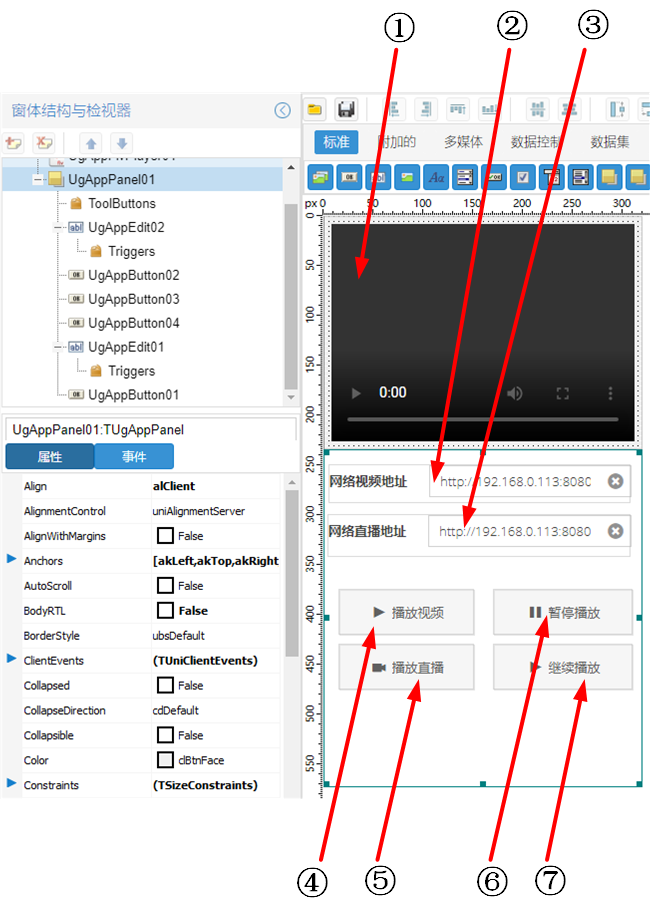
①:TUgAppFlvPlayer组件,控件名称为UgAppFlvPlayer01。
②:TUgAppEdit组件,控件名称为UgAppEdit01。
③:TUgAppEdit组件,控件名称为UgAppEdit02。
④:TUgAppButton组件,控件名称为UgAppButton01。
⑤:TUgAppButton组件,控件名称为UgAppButton02。
⑥:TUgAppButton组件,控件名称为UgAppButton03。
⑦:TUgAppButton组件,控件名称为UgAppButton04。
UgAppRunFrame属性设置
Height:设置页面高度=560。Width:设置页面宽度=320。
①UgAppFlvPlayer01属性设置
Align:设置控件的对齐方式,设置为alTop。Height:设置控件高度=234。
②UgAppEdit01属性设置
FieldLabel:设置编辑框中显示的字段名称=网络视频地址。FieldLabelFont:设置文本编辑框标签的字体信息,设置其中的Style.fsBold为True。Text:设置文本编辑框中的内容,此处需设置为具有网络视频地址的mp4视频文件。例如使用SRS (opens new window)搭建的HTTP服务器,可定义其中存放的视频地址为http://192.168.0.113:8080/sample.mp4。
③UgAppEdit02属性设置
FieldLabel:设置文本编辑框显示的标签信息=请输入网络直播地址。FieldLabelFont:设置文本编辑框标签的字体信息,设置其中的Style.fsBold为True。Text:设置文本编辑框中的内容,此处需设置为使用HTTP-FLV分发的直播视频流地址。例如使用SRS (opens new window)搭建的HTTP-FLV直播服务器,可定义其串流直播的地址为http://192.168.0.113:8080/live/001.flv。
④UgAppButton01属性设置
Caption:设置按钮显示的字幕=播放视频。IconCls:设置显示的图标=play。
⑤UgAppButton02属性设置
Caption:设置按钮显示的字幕=播放直播。IconCls:设置显示的图标=video。
⑥UgAppButton03属性设置
Caption:设置按钮显示的字幕=暂停播放。IconCls:设置显示的图标=pause。
⑦UgAppButton04属性设置
Caption:设置按钮显示的字幕=继续播放。IconCls:设置显示的图标=play。
# 3. 程序设计
# 3.1. 程序初始设置
该程式无程序初始设置。
# 3.2. 事件设置
- ④UgAppButton01-OnClick事件
点击[播放视频]按钮,开启网络视频地址文本框中输入的地址进行播放操作。
procedure UgAppButton01OnClick(sender: tobject);
//播放视频
begin
UgAppFlvPlayer01.SetSource(UgAppEdit01.Text,'mp4');
end;
2
3
4
5
- ⑤UgAppButton02-OnClick事件
点击[播放直播]按钮,开启网络直播地址文本框中输入的地址进行播放操作。
procedure UgAppButton02OnClick(sender: tobject);
//播放直播
begin
UgAppFlvPlayer01.SetSource(UgAppEdit02.Text,'flv');
end;
2
3
4
5
- ⑥UgAppButton03-OnClick事件
点击[暂停播放]按钮,暂停视频的播放。
procedure UgAppButton03OnClick(sender: tobject);
//暂停播放
begin
UgAppFlvPlayer01.Pause;
end;
2
3
4
5
- ⑦UgAppButton04-OnClick事件
点击[继续播放]按钮,将刚才执行暂停播放的视频继续进行播放。
procedure UgAppButton04OnClick(sender: tobject);
//继续播放
begin
UgAppFlvPlayer01.Play;
end;
2
3
4
5
# 4. 运行结果
使用鼠标在FastWeb菜单,点击[保存至数据库]按钮,将其保存至数据库,点击[调试运行]确认能够正常打开。
在运行界面中修改网络视频的地址以及网络直播的地址,分别点击对应的[播放视频]、[播放直播]按钮以开启视频播放或者直播播放,在此过程中可以点击[暂停]、[播放]按钮以暂停播放或者继续进行播放。
